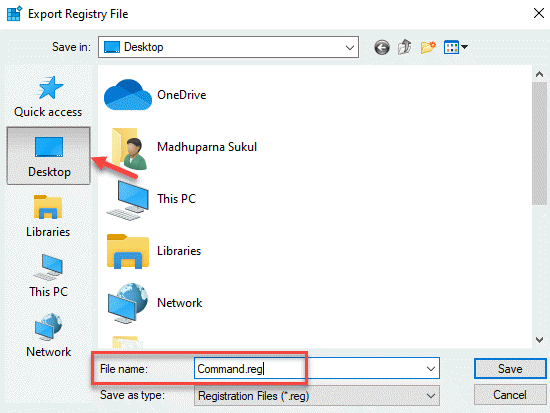ავტორი სრეელაქშმი მენონი
ღმერთის რეჟიმი Windows 10-ში: - Windows 10 გთავაზობთ ფუნქციას, რომელიც ღმერთის რეჟიმის სახელითაა ცნობილი, მათთვის, ვისაც უყვარს საკუთარი მოწყობილობის მორგება. God Mode არის მორგებული ფორმა Მართვის პანელი. ქვემოთ მოყვანილი სურათი გვიჩვენებს, თუ როგორ გამოიყურება პანელი.
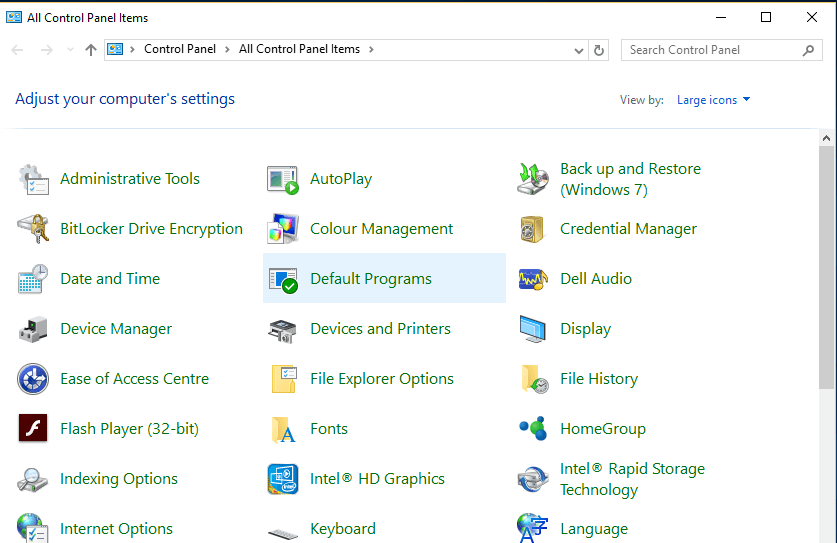
პარამეტრები დალაგებულია თანმიმდევრობით. ამასთან, თქვენ უნდა გაეცნოთ თითოეულ პარამეტრს, რომ გახსნათ შესაბამისი მახასიათებლები. ღმერთის რეჟიმშიც პარამეტრები დალაგებულია ადმინისტრაციული ინსტრუმენტების ქვეშ, Ავტომატური ჩართვა და ა.შ. ისევე როგორც პანელში. მაგრამ ისინი უკეთესად არის მოწყობილი, თითქმის ერთი თვისებით, ერთი დაჭერით. რეზოლუციის შეცვლა, თუ ეკრანი, ან სარეზერვო ასლის შექმნა პარამეტრები შესაძლებელია ერთი დაწკაპუნებით. God Mode ასევე გთავაზობთ ავტომატური დაკვრის უფრო მარტივ ვარიანტებს. God Mode ხელმისაწვდომი იყო Windows Vista– დან და ის კვლავ მუშაობს უახლეს Windows 10 მოწყობილობებშიც! ეს ფუნქცია პირდაპირ იმალება მომხმარებლებისთვის. ეს არ არის ხელმისაწვდომი ყველა აპში ან კორტანას ზოლში. მაგრამ არ ინერვიულო. აქ მოცემულია პატარა ხრიკი, რომლის საშუალებითაც შეგიძლიათ გამოიყენოთ ღმერთი. ფრთხილად მიჰყევით ნაბიჯებს:
- დააჭირეთ მაუსის მარჯვენა ღილაკს სამუშაო მაგიდაზე სადმე. არჩევა ახალი მოჰყვა საქაღალდე. ეს ქმნის ახალ საქაღალდეს სამუშაო მაგიდაზე.

- დააჭირეთ მაუსის მარჯვენა ღილაკს შეიქმნა ახალი საქაღალდე და დააჭირეთ ღილაკს გადარქმევა.

- მიუთითეთ საქაღალდის სახელი მოცემული სახით:
GodMode. {ED7BA470-8E54-465E-825C-99712043E01C}
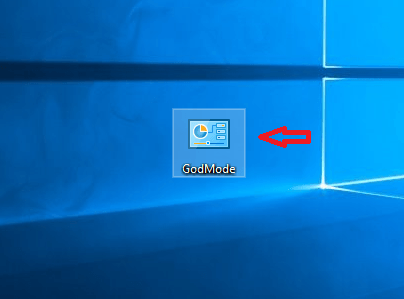
შეიქმნება საქაღალდე, პანელის მსგავსი ხატულათ. თქვენ შეგიძლიათ შექმნათ სხვა საქაღალდე. შეგიძლიათ დარეკოთ, რომ თქვათ NewMode. ამისათვის, უბრალოდ აკრიფეთ საქაღალდის სახელი, როგორც
NewMode. {ED7BA470-8E54-465E-825C-99712043E01C}
ნებისმიერი სხვა სახელისთვის შეცვალეთ სახელის "GodMode" ნაწილი.
- დააჭირეთ შექმნილ საქაღალდეს. გახსნისას თქვენ ხედავთ მართვის პანელს, როგორც მოცემულია ქვემოთ მოცემულ სურათზე.

- თუ აღარ გსურთ GodMode, მისი წაშლა შესაძლებელია შექმნილი საქაღალდის უბრალოდ წაშლით.
თუ თქვენ ხართ ადამიანი, რომელსაც მოსწონს ყველა პარამეტრის ნახვა ერთ UI– ში, ეს არის ფუნქცია, რომელიც არ უნდა გამოტოვოთ. God Mode დაზოგავს მნიშვნელოვან დროს, ყველა პარამეტრის ვარიანტის ერთ ეკრანზე განთავსებისთვის. გააგრძელე და სცადე!